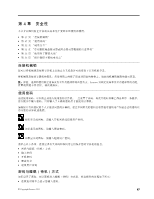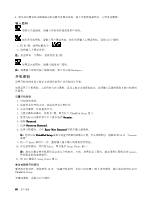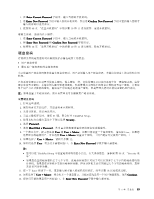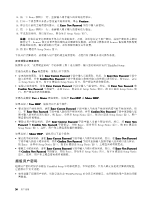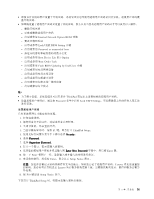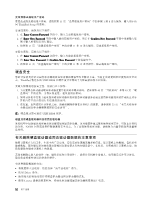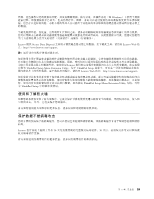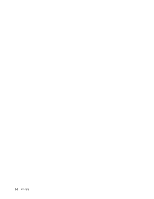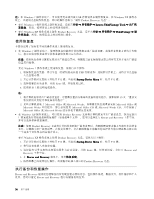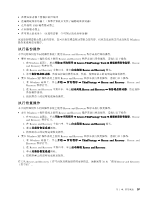Lenovo ThinkPad Edge E125 (Chinese Simplified) User Guide - Page 68
硬盘安全, 有关删除硬盘驱动器或固态驱动器数据的注意事项
 |
View all Lenovo ThinkPad Edge E125 manuals
Add to My Manuals
Save this manual to your list of manuals |
Page 68 highlights
51 1 到 8 ThinkPad Setup 1. 在 Enter Current Password 2. 在 Enter New Password Confirm New Password 3. 按照第 51 11 和 12 1. 在 Enter Current Password 2. 将 Enter New Password 和 Confirm New Password 3. 按照第 51 11 和 12 硬盘安全 ThinkPad UEFI BIOS 1 48 49 2 3 52 UEFI BIOS 保护。 NAND Delete Lenovo 52
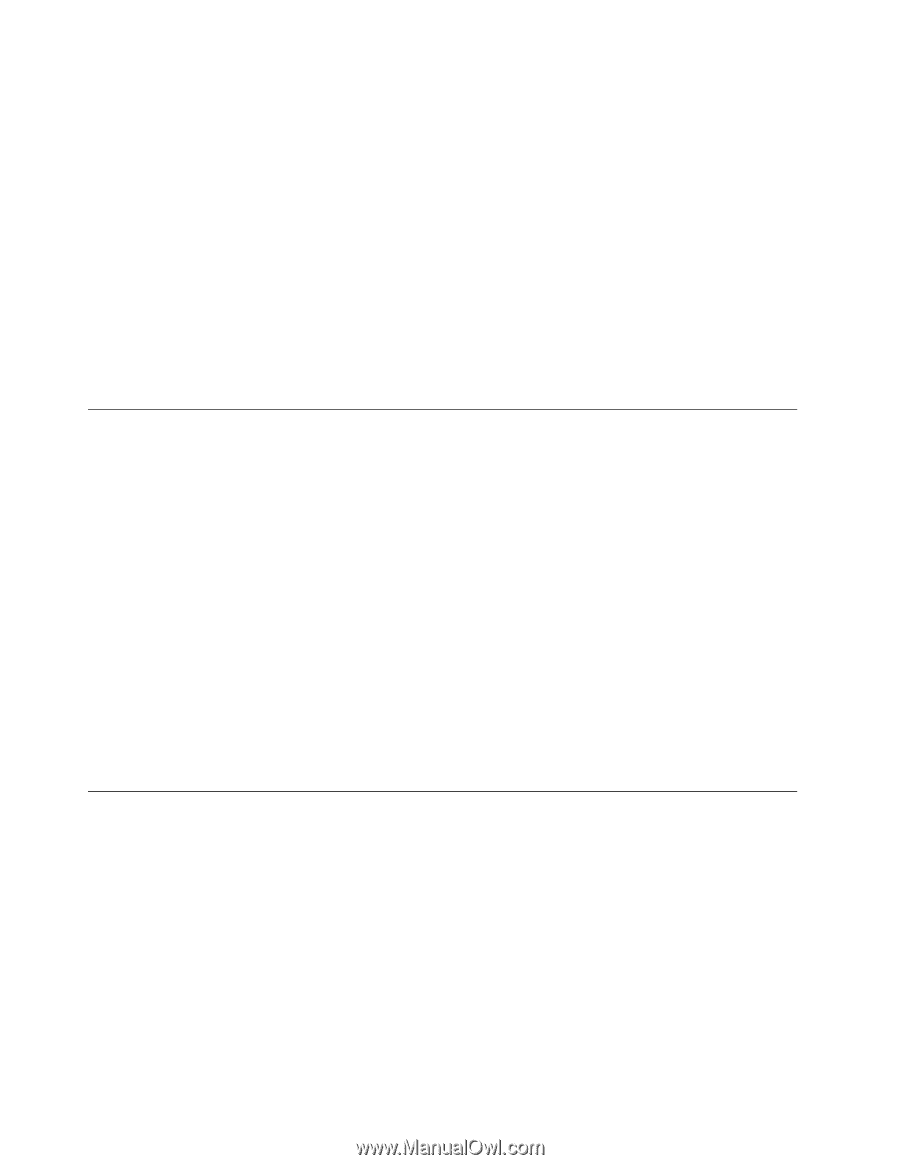
更改或除去超级用户密码
要更改或除去超级用户密码,请按照第 51 页 “设置超级用户密码”中的步骤 1 到 8 进行操作,输入用于访
问 ThinkPad Setup 的密码。
要更改密码,请执行以下操作:
1. 在 Enter
Enter
Enter
Enter Current
Current
Current
Current Password
Password
Password
Password 字段中,输入当前的超级用户密码。
2. 在 Enter
Enter
Enter
Enter New
New
New
New Password
Password
Password
Password 字段中输入新的超级用户密码,然后在 Confirm
Confirm
Confirm
Confirm New
New
New
New Password
Password
Password
Password 字段中重新输入您
刚才输入的密码以进行验证。
3. 按照第 51 页 “设置超级用户密码”中的步骤 11 和 12 进行操作,更改超级用户密码。
要除去密码,请执行以下操作:
1. 在 Enter
Enter
Enter
Enter Current
Current
Current
Current Password
Password
Password
Password 字段中,输入当前的超级用户密码。
2. 将 Enter
Enter
Enter
Enter New
New
New
New Password
Password
Password
Password 和 Confirm
Confirm
Confirm
Confirm New
New
New
New Password
Password
Password
Password 字段保留为空。
3. 按照第 51 页 “设置超级用户密码”中的步骤 11 和 12 进行操作,除去超级用户密码。
硬盘安全
您的计算机支持针对固态驱动器或硬盘驱动器的增强型安全解决方案。为防止密码受到未经授权的安全攻
击,ThinkPad 笔记本的 UEFI BIOS 和硬件设计中集成了几种最新的技术和算法。
要最大限度地增强安全性,请执行以下操作:
1. 为内置固态驱动器或硬盘驱动器设置开机密码和硬盘密码。请参阅第 48 页 “开机密码”和第 49 页 “硬
盘密码”中的过程。为保证安全性,建议使用长密码。
2. 如果计算机中安装了磁盘加密硬盘驱动器和加密固态驱动器请务必通过使用驱动器加密软件来防止对计
算机内存中的内容进行未经授权的访问。
3. 在处置、出售或转让计算机之前,请确保删除存储在计算机上的数据。请参阅第 52 页 “有关从硬盘驱
动器或固态驱动器删除数据的注意事项”。
注:硬盘驱动器可通过 UEFI BIOS 保护。
磁盘加密硬盘驱动器和加密固态驱动器
某些机型中包含磁盘加密硬盘驱动器或加密固态驱动器。该功能部件通过使用硬件加密芯片,可防止计算机
的介质、NAND 闪存或设备控制器遭受安全攻击。为了高效使用加密功能,请确保为内置存储设备设置硬
盘密码。
有关删除硬盘驱动器或固态驱动器数据的注意事项
随着计算机在人们工作、生活中的广泛应用,它们需要处理越来越多的信息。您计算机上的数据,包括某些
敏感数据,都存储在诸如硬盘驱动器或固态驱动器之类的存储设备中。在处置、出售或转让计算机之前,请
确保删除存储在计算机上的数据。
若没有删除已装入的软件(如,操作系统和应用软件),就将计算机转让给他人,也可能违反许可证协议。
建议您查看那些协议的条款和条件。
有多种删除数据的方法:
•
将数据移入回收站,然后选择“清空回收站”命令。
•
使用 Delete 命令。
•
使用相关的初始化软件将硬盘驱动器或固态驱动器格式化。
•
使用 Lenovo 提供的恢复程序,将硬盘驱动器或固态驱动器恢复到出厂状态。
52
52
52
52
用户指南